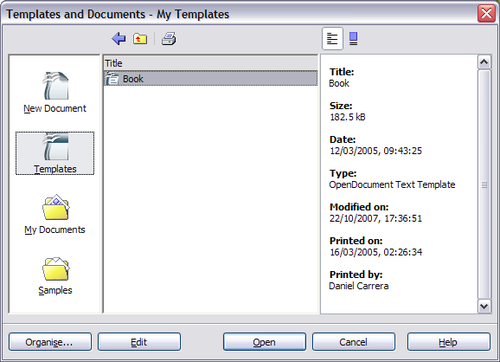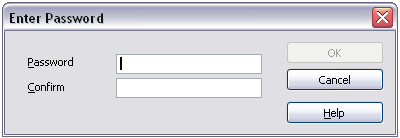Как выполняется сохранение документа writer
Сохранение и открытие документов
Сохранение применяется для неоднократного использования документа. Всегда, когда нужно использовать документ и в дальнейшем (а это самый распространенный случай), документ сохраняется на постоянном носителе, при этом ему присваивается уникальное в пределах того же каталога имя, состоящее из собственно имени и расширения. Расширение назначается в зависимости от типа документа; по нему можно узнать, какой программой открывается файл. Например, файлы с расширением XLS открываются OpenOffice.org Calc, а с расширением SXW или DOC – OpenOffice.org Writer.
Сохранить документ можно при помощи меню Файл (пункт Сохранить), кнопки Сохранить на панели инструментов или горячей клавиши Control+S.

При первом сохранении документа откроется диалог, где требуется ввести имя файла и, возможно, указать тип документа (если таковой по умолчанию не устраивает).
Будущее или новое название файла вводится в поле Имя файла; его можно вводить с указанием относительного или абсолютного пути – система при этом будет по мере возможности дополнять название возможными вариантами.
Для перехода в какой-нибудь каталог сделайте двойной щелчок по названию каталога в списке. Чтобы было более удобно перемещаться по каталогам, можно сортировать список, щёлкнув по одному из заголовков – например, для сортировки по типу это, очевидно, Тип; повторный щелчок по тому же заголовоку означает сортировку в обратном порядке (обозначается стрелочкой).
Кнопка перехода на уровень вверх используется для перехода в родительский каталог;если нажать на неё более одной секунды, появится меню, позволяющее перейти сразу на несколько уровней вверх.



Опция Сохранить с паролем нужна для сохранения файла, открыть который можно только при знании заданного пароля (не менее 5 символов), который и потребуется ввести и подтвердить.
Если в данном каталоге уже есть файл с таким именем – система предупредит об этом.
В зависимости от формата сохраняемого файла, перед собственно сохранением система может запросить дополнительные данные о файле, такие как заголовок, тему, ключевые слова, комментарии и т.д.
В случае, если OpenOffice.org Writer аварийно завершил работу, при следующем запуске будет предложено попробовать восстановить файлы, которые редактировались.
Работаем с Writer
Что такое Writer?
Указанные возможности подробно рассматриваются в Руководстве по Writer.
Интерфейс Writer
Общий вид окна Writer показан на рис. 6.1. Меню и инструментальные панели рассматриваются в главе » Меню и инструментальные панели » этого руководства. Остальные возможности интерфейса Writer обсуждаются в данной главе.
Изменение режима отображения
Writer имеет несколько режимов отображения документа: Разметка печати, Режим веб-страницы, На весь экран и Масштаб. Доступ к выбору этих режимов осуществляется с помощью меню Вид. Только режим Масштаб имеет свое подменю.
Создание нового документа
Вы можете создать пустой документ в Writer несколькими способами:
Создание документа из шаблона
Для создания нового документа в Writer вы можете использовать шаблоны. Шаблоны служат основой для ряда документов, обеспечивая их одинаковую разметку. Например, все документы данного руководства основаны на одном и том же шаблоне. Поэтому все они выглядят одинаково; они имеют те же самые верхние и нижние колонтитулы, используют одинаковые шрифты и пр.
К сожалению, новый пакет установки OpenOffice.org не содержит большого числа шаблонов. Вы можете добавлять к ним новые шаблоны и использовать их для создания новых документов. Об этом рассказывается в главе «Работа с шаблонами». Кроме того, большое количество шаблонов можно загрузить из Интернета.
После создания нового шаблона на вашей системе Вы можете создавать новые документы, используя их с помощью меню Файл > Создать > Шаблоны и документы. Перед вами откроется окно, в котором Вы можете выбрать шаблон, необходимый для создания вашего документа.
На рис. 6.2 показан пример создания документа на основе шаблона «Глава руководства по ООо» из папки Мои шаблоны. Выделите шаблон, затем щелкните по кнопке Открыть. Будет создан новый документ, использующий форматы, определенные в этом шаблоне.
Сохранение документа
Для сохранения документов Writer используется тот же способ, что и для сохранения других документов. Подробная информация приведена в главе «Управление файлами».
Сохранение документа в формате Microsoft Word
Writer.Сохранение и печать: Часто задаваемые вопросы
Вопросы, связанные с сохранением документов и их распечаткой.
Содержание
 Сохранение документов
Сохранение документов
Как сохранить документ в формате doc?
И выбрать формат Word97-2003
Документ во Writer сохраняем как *.doc, а он сохраняется без расширения.
При вызове «Сохранить как. » поставить галочку Автоматическое расширение
 Печать
Печать
Не печатаются элементы управления
Как распечатать на одном листе несколько страниц?
| Принять участие в проекте! |
|---|
| Общие вопросы |
| Форматирование ответов |
| Вопросы использования |
| Популярные разделы: |
| Writer: Часто задаваемые вопросы |
| Calc: Часто задаваемые вопросы |
| Орфография и грамматика |
| Полезности и секреты |
| Главная страница |
Можно ли средствами ООо распечатать текст как брошюру формата А5: на двухсторонних листах А4, затем согнуть и скрепить?
Да. Наберите текст как обычно, на листах А4.
После того, как текст готов, выберите Файл — Печать — Параметры — Страницы — Брошюрой.
При печати документа в книжной ориентации на альбомной странице две противоположные стороны брошюры будут напечатаны рядом друг с другом. Если принтер поддерживает двустороннюю печать, то можно создать всю брошюру на основе этого документа без необходимости сопоставления страниц впоследствии. Если принтер поддерживает только функцию односторонней печати, для создания брошюры можно напечатать сначала документ с установленным флажком Правые страницы, после чего снова вставить всю стопку бумаги и напечатать документ с параметром Левые страницы.
Есть ли возможность при печати уменьшить содержимое документа таким образом, чтобы вместить его на одну страницу (как в ООо Calc)?
Да. Можно распечатать несколько страниц на одной с помощью функции печати эскизов.
Создание, сохранение и открытие документа
В пакете OpenOffice.org предусмотрена возможность создавать, сохранять и открывать документы, используя общий интерфейс и общие команды. Как настроить диалоговые окна открытия/сохранения При сохранении и открытии документов в OpenOffice.org можно задействовать как собственные диалоговые окна пакета, так и окна используемой операционной системы.
Они различаются оформлением и некоторыми возможностями.
1. В окне открытого документа раскройте меню Сервис.
2. В списке команд выберите пункт Параметры.
3. В левой части окна Параметры откройте список OpenOffice.org и выберите пункт Общие.
4. Для перехода к собственным диалоговым окнам пакета активируйте в правой части окна пункт Использовать диалоги OpenOffice.org.
-По умолчанию используются окна операционной системы.
5. Закройте окно кнопкой ОК.
Как настроить рабочий каталог открытия и сохранения
К основной папке — рабочему каталогу (для сохранения или открытия документа) — в OpenOffice. org можно задать путь по умолчанию. Аналогично задаются каталоги для размещения временных файлов, графических файлов, шаблонов, резервных копий, текстов автозамены и т.д.
1. В окне открытого документа раскройте меню Сервис.
2. В списке команд выберите пункт Параметры.
3. В левой части окна Параметры откройте список Пути.
4. В правой части окна в списке Пути, используемые OpenOffice.org дважды щелкните по строке Мои документы.
5. В окне Выбрать путь откройте содержимое нужного жесткого диска и выберите рабочий каталог.
6. Закройте окно кнопкой OK.
-Для возвращения изначальных параметров рабочего каталога по умолчанию щелкните по кнопке Стандарт. Создание документа Документ Writer — это текст, таблицы, графика и другие элементы, размещенные на текстовом поле страниц программы Writer.
Как создать новый документ Writer
При запуске приложения Writer автоматически включается с чистым белым (если не задан другой цвет) листом — рабочим текстовым полем под условным названием Без имени 1, которое отображается вверху слева на строке названия. При этом каждый следующий вновь созданный документ будет автоматически продолжать нумерацию, которая прервется при выключении программы.
Первый способ
В окне программы используйте сочетание клавиш Ctrl+N.
Второй способ
1. В окне программы раскройте меню кнопки Создать на панели Стандартная.
2. В списке команд выберите пункт Текстовый документ.
-Выбрав пункт Электронную таблицу или Презентацию, можно создать сразу новый документ для программы Calc или Impress соответственно.
Как создать новый документ на основе шаблона
Шаблон — это заранее созданный документ с определенными стилями форматирования, содержащий графические объекты, таблицы и т. д. Шаблон используется в качестве основы для создания типичных документов. Все новые текстовые документы OpenOffice.org создаются на основе шаблона по умолчанию, который можно изменить. В OpenOffice.org имеется также коллекция шаблонов для различных текстовых документов.
1. В окне программы раскройте меню кнопки Создать на панели Стандартная.
2. В списке команд выберите пункт Шаблоны и документы.
3. В левой части окна Шаблоны и документы щелкните по кнопке Шаблоны.
4. В правой части окна выберите в списке группу шаблонов: деловая корреспонденция, образование и т. д.
5. В раскрывшемся списке щелкните по названию нужного шаблона.
-Кнопками Свойства и Просмотр вверху окна можно регулировать отображение выбранного шаблона в окошке в правой части окна Шаблоны и документы.
6. Щелкните по кнопке Открыть.
7. Заполняйте шаблон собственными данными, создавая новый документ, который можно впоследствии сохранять, открывать и удалять обычными средствами.
Документы Writer
Создание нового документа
Создание пустого документа
Создать новый, пустой документ в Apache OpenOffice Writer можно несколькими способами.
Когда Apache OpenOffice запущен, но никакой документ в нём не открыт (например, если закрыты все открытые документы, но не закрыта сама программа), будет открыт стартовый центр. По щелчку или на одном из значков документов создастся новый документ соответствующего типа, или по значку Шаблоны создасться новый документ на основе одного из имеющихся шаблонов.
Новый документ можно создать и одним из следующих способов. Если в Apache OpenOffice уже открыт какой-либо документ, то новый документ откроется в новом окне.
Создание документа на основе шаблона
Для создания новых документов в Apache OpenOffice Writer можно использовать шаблоны. Они служат в качестве основы для создания документов, которые имеют схожую компоновку. Например, все документы в руководстве по использованию Apache OpenOffice Writer основаны на одном и том же шаблоне. В результате, все документы по виду схожи между собой; в них использованы схожие верхние и нижние колонтитулы, одинаковые шрифты и т. д.
По умолчанию в Apache OpenOffice имеется только небольшое количество шаблонов. Пользователи могут самостоятельно добавлять новые шаблоны и использовать их для создания новых документов. Работа с шаблонами подробно описана в главе 10 (Работа с шаблонами). Также дополнительные шаблоны можно найти в интернете, в частности на сайте extensions.services.openoffice.org.
Открытие существующего документа
Когда ни один документ не открыт, то стартовый центр предоставляет возможность щелчком на значке Открыть документ перейти в диалоговое окно открытия существующих документов.
Любой существующий документ можно открыть и одним из следующих способов. Если в Apache OpenOffice уже открыт какой-либо документ, то новый документ откроется в новом окне.
В этом диалоговом окне представлены все типы файлов, которые Apache OpenOffice способен открыть и этот список можно сократить, если выбрать конкретный тип файлов. Например, если выбрать тип файлов Текстовые документы, то отобразятся только те документы, которые могут быть открыты в Apache OpenOffice Writer (прежде всего *.odt, *.doc, *.txt). Таким способом можно открывать как документы MS Word (*.doc), так и документы, созданные в Apache OpenOffice и других текстовых редакторах.
Существующие документы Apache OpenOffice Writer можно открывать тем же способом, который используется в операционной системе для открытия любых документов.
Если ассоциированы файлы форматов Microsoft Office с Apache OpenOffice, то можно просто сделать двойной щелчок на значках таких файлов.
Сохранение документа
Чтобы сохранить новый документ в Apache OpenOffice Writer, надо выполнить одно из следующих действий:
При первом сохранении появится диалоговое окно Сохранить и нужно ввести имя файла и проверить (если необходимо) тип сохраняемого файла.
Защита паролем
 | Пароли должны состоять минимум из 5 символов. Кнопка OK останется недоступной при меньшем количестве символов. |
Автоматическое сохранение документа
Можно настроить Apache OpenOffice Writer автоматически сохранять документы через заданные промежутки времени. Автоматическое сохранение, как и сохранение вручную, перезаписывает предыдущую сохранённую копию файла. Чтобы включить возможность автоматического сохранения файла:
Сохранение документа в формате MS Word
Может потребоваться обмениваться документами с другими пользователями, которые используют MS Word, а не Apache OpenOffice. К счастью, Apache OpenOffice умеет открывать и создавать файлы в формате MS Word.
Чтобы сохранить документ в формате MS Word:
С этого момента все изменения, которые будут производиться в документе, отобразятся только в версии для MS Word. Это означает, что изменено имя документа. Если требуется последние изменения документа отобразить в версии для Apache OpenOffice, тогда нужно повторно вызвать диалог Сохранить как и выбрать тип файла Apache OpenOffice.
Получение помощи
Если подвести указатель мыши к любому значку, то появится небольшое окошко, которое называется всплывающая подсказка. В ней даётся краткое пояснение функции этого значка. Для получения более подробных объяснений, нужно выбрать в меню Справка → Что это такое? и задержать указатель мыши над интересующим значком.

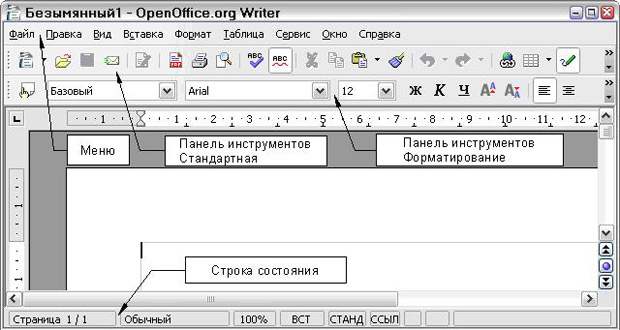
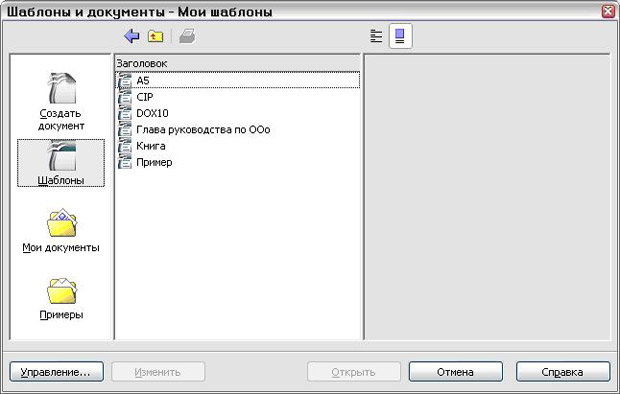
 Сохранение документов
Сохранение документов Печать
Печать